相信很多win8用户经常在应用商店下载软件,一般来说应用商店下载的软件基本都保存在系统盘,可是很多用户都不知道软件具体在系统盘的哪个位置。那么win8应用商店下载的软件保存在哪?下面小编就和大家简单介绍下win8应用商店下载软件的保存位置。
win8应用商店下载的软件保存在哪?
1、进入我的电脑,选把隐藏文件给显示出来,如下图所示操作。

2、进入C:Program Files文件夹下找到WindowsApps 该文件夹就是存放应用商店中下载下来的软件。

3、此时如果双击WindowsApps是打不开该文件夹的。会弹如如下图所示的提示。

4、需要把该文件夹的所有权赋予管理员账号上才可以打得开的。在WindowsApps点击鼠标右键。选择【属性】。

5、进入WindowsApps文件夹的属性设置界面中依次点击【安全】----【高级】。

6、在WindowsApps的高级安全设置中点击【更改】。

7、输入要选择的对象名称框下面输入administrator 再点击【检查名称】----【确定】。

8、WindowsApps的高级安全设置界面中勾选【替换了容器和对象的所有者】这样WindowsApps文件夹的下级文件夹打开的时候就不会出现上面的提示了。最后一定要记得点击【确定】。

9、再双击WindowsApps文件夹看看如下图所示:
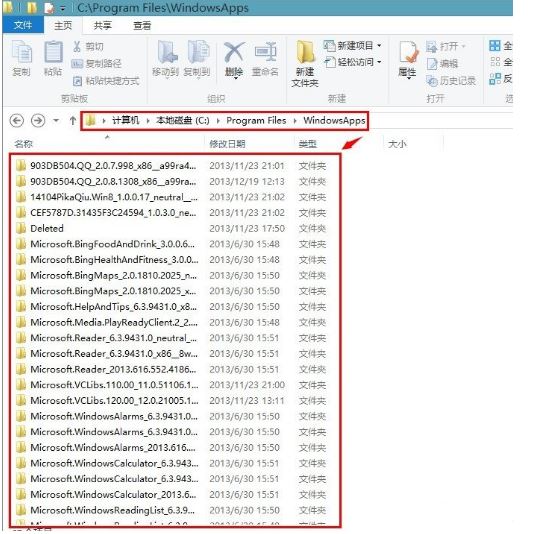
10、打开了以后,你可以删除一些你不要的文件,以增大硬盘的使率。
上述内容介绍的就是关于win8应用商店下载软件的保存位置了,不清楚应用商店下载软件保存位置的用户,可以通过本篇教程来进行了解。



